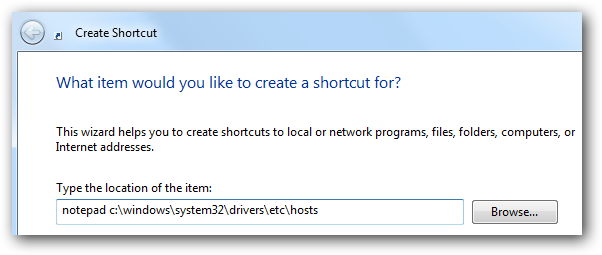Bazen makinenizdeki ana bilgisayar dosyasını düzenlemeniz gerekecektir. Bazen bir saldırı veya şaka yüzünden ve diğerleri web sitelerine ve ağ trafiğine erişimi basit ve özgürce kontrol edebilmeniz için.
ana dosyalar ARPANET'ten bu yana kullanımda. DNS'den önce ana bilgisayar adlarını çözmek için kullanıldı. ana dosyalar ağ adı çözümlemesine yardımcı olmak için kullanılan büyük belgeler olacaktır.
Microsoft Windows'taki hosts dosyasını canlı tuttuAğ, bu yüzden Windows, macOS veya Linux'ta kullanılsın çok az değişir. Sözdizimi, tüm platformlarda çoğunlukla aynı kalır. Çoğu host dosyası geridöngü için birkaç girişe sahip olacaktır. Bunu tipik sözdizimi için temel örnek olarak kullanabiliriz.
İlk bölüm yönlendirilecek konum olacakadres, ikinci bölüm yönlendirmek istediğiniz adres olacaktır ve üçüncü bölüm yorumdur. Bir boşlukla ayrılabilirler, ancak okuma kolaylığı için tipik olarak bir veya iki sekme ile ayrılır.
127.0.0.1 localhosts #loopback
Şimdi farklı işletim sistemlerinde ana bilgisayar dosyalarına erişmeye bakalım…
Windows 8 veya 8.1 veya 10
Ne yazık ki, Windows 8 veya 10 can sıkıcı hale getiriruygulamaları yönetici olarak açmak için - ancak çok zor değil. Yalnızca Not Defteri'ni arayın, ardından arama sonuçları listesinde Not Defteri'ne sağ tıklayın ve yönetici olarak çalıştırmayı seçin. Windows 10 kullanıyorsanız, bu Başlat Menüsünde olacaktır.

Windows 10 kullanıyorsanız, şöyle görünecektir:
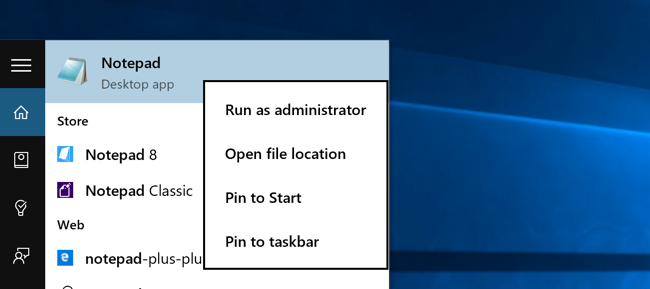
Bunu yaptıktan sonra, Dosya -> Aç özelliğini kullanarak aşağıdaki dosyayı açın.
c: WindowsSystem32driversetchosts

Sonra normal olarak düzenleyebilirsiniz.
Windows 7
Anasistem dosyasına Windows 7'de erişmek için Not Defteri'ni ve dosyayı açmak için Çalıştır Satırında aşağıdaki komutu kullanabilirsiniz.
not defteri c: windowssystem32driversetchosts
![sshot-2010-08-31- [19-41-19] sshot-2010-08-31- [19-41-19]](/images/commandline/how-to-edit-your-hosts-file-on-windows-mac-or-linux_4.png)
Not defteri açıldıktan sonra dosyayı düzenleyebilirsiniz. Bu örnekte Facebook'u bloke edeceğiz. Bunu yapmak için sadece # işaretinden sonra aşağıdakileri girin.
0.0.0.0 www.facebook.com
![sshot-2010-08-31- [20-51-49] sshot-2010-08-31- [20-51-49]](/images/commandline/how-to-edit-your-hosts-file-on-windows-mac-or-linux_5.png)
Artık, Hosts dosyanızı düzenlediğinize göre, kaydettiğinizden emin olun.
![sshot-2010-08-31- [20-54-07] sshot-2010-08-31- [20-54-07]](/images/commandline/how-to-edit-your-hosts-file-on-windows-mac-or-linux_6.png)
Şimdi, IE’de Facebook’a erişmeye çalışırsak, sayfaya gidemeyeceğimizi fark edin.
![sshot-2010-08-31- [20-56-44] sshot-2010-08-31- [20-56-44]](/images/commandline/how-to-edit-your-hosts-file-on-windows-mac-or-linux_7.png)
Ayrıca Google’da bulamadıkChrome… (sonunda notları kontrol edin). Ayrıca, Hosts dosyanızı düzenlemeyle ilgili daha fazla bilgi için, Geek’in Hosts dosyanızı hızlı bir şekilde düzenlemek için nasıl kısayol oluşturulacağına ilişkin makaleye göz atın.
![sshot-2010-08-31- [21-04-27] sshot-2010-08-31- [21-04-27]](/images/commandline/how-to-edit-your-hosts-file-on-windows-mac-or-linux_8.png)
Ubuntu
Ubuntu 10'da.04 ve çoğu Linux dağıtımı, ana bilgisayar dosyasını doğrudan terminalde düzenleyebilirsiniz. Favori düzenleyicinizi kullanabilir veya hatta favori GUI metin düzenleyicinizi açabilirsiniz. Bu örnek için VIM kullanacağız. Windows 7 gibi, Ubuntu’nun ana bilgisayarları da /vb/ klasör, burada olsa da sürücünün kökündedir. Dosyayı düzenlemek için dosyayı root olarak açmanız gerekir. sudo İşte.

Şimdi açık olduğu için yönlendirmek üzere düzenleyebiliriz.Facebook hiçbir şeye girmedi. Ubuntu ile IP6 için bir bölüm olduğunu fark edeceksiniz. Çoğu ihtiyaç için, sadece üst kısmı düzenlemeniz ve IP6'yı yok saymanız gerekir.

Şimdi dosyayı kaydedebilir ve Facebook.com'a gitmeyi deneyebiliriz. Tıpkı pencerelerde olduğu gibi, şu anda olmayan bir siteye yönlendirildiğimizi göreceğiz.
![sshot-2010-08-31- [23-14-30] sshot-2010-08-31- [23-14-30]](/images/commandline/how-to-edit-your-hosts-file-on-windows-mac-or-linux.jpg)
macOS (Herhangi Bir Sürüm)
MacOS'ta, hosts dosyasına erişmek Ubuntu'ya çok benzer. Terminalden başlayın ve favori editörünüzü kullanın, bir GUI metin editörü aramak isteseniz bile, terminalden bunu yapmak daha kolaydır.

Dosya, biraz daha az açıklama ile, biraz daha Windows gibi görünecek. Yine Facebook'u yönlendireceğiz.

Bu kez 0.0.0.0 bir geridöngü gibi görünüyor ve sizi bilgisayarın Apache test sayfasına yönlendirecek.

notlar
Dikkatimizi çeken bu adımdan dikkat edilmesi gereken bazı şeyler var. Chrome, test edildiğinde ana bilgisayar dosyasını herhangi bir işletim sisteminde kullanmadı, ancak Facebook’u Chrome’da ekleyerek engelleyebildik. www.facebook.com. Ayrıca, bölüm için son girişten sonra yerleştirdiğinizden ve fazladan bir satır girdiğinizden emin olun.
Bu sizi anlamaya başlamanız gerekirHosts dosyası ve bilgisayarınızın korunmasına nasıl yardımcı olabileceği. Bir PC'nin erişmesini istemediğiniz siteleri engellemek için kullanabilirsiniz. Hazırladığımız işletim sistemlerinden herhangi biri için daha fazla öneriniz varsa, bir yorum bırakın ve bize bildirin!
Windows'ta Hosts Dosyanızı Hızlıca Düzenlemek için Bir Kısayol Oluşturun